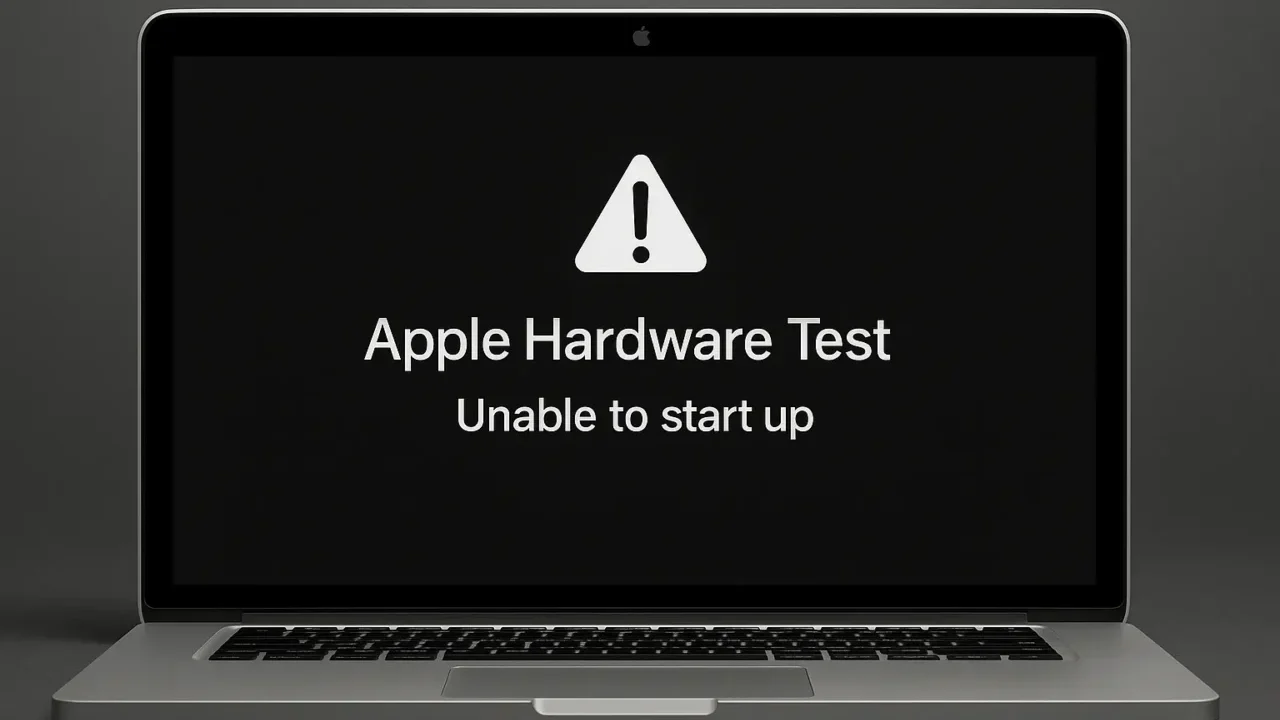Macの調子が悪くなり、Apple Hardware Test(またはApple Diagnostics)を試そうとしたものの、「うまく起動しない」「キー操作が反応しない」「そもそもテスト画面が出てこない」などのトラブルに悩んでいませんか?
- 診断モードに入らず、通常起動してしまう
- 「コマンド+D」が効かない
- エラー表示が出て先に進まない
Apple Hardware Testは、Mac内部のハードウェア異常をチェックできる重要な機能ですが、Macのモデル・OSバージョン・構成によっては、正常に起動できないケースが多く見られます。間違った操作や設定ミスによって診断が実行できないだけでなく、ハード的な故障を見逃すリスクもあります。
この記事では、Apple Diagnostics(旧Apple Hardware Test)が起動しない原因を明確にし、ユーザー自身で試せる具体的な対処法をステップ形式で解説します。Macの不調を正確に見極め、修理が必要かどうか判断する材料として、ぜひご活用ください。
目次
Apple Hardware Testが起動しない原因
診断プログラムが正しく機能しない場合、以下のような要因が関係していることがあります。
OSバージョン・システム変更の影響
macOS Mojave以降のバージョンでは、Apple Hardware Testが正しく動作しない旧型モデルがあります。EFIや診断用ファイルの互換性が合わず、診断ツールの起動がブロックされることがあります。
macOSのディスク構成変更・クリーンインストール
macOSを再インストールした、外部ディスクで起動している、APFS形式に変わっているなど、標準のディスク構成から変化があると、内蔵ドライブ内の診断領域が認識されず、テストが実行できない場合があります。
起動キー操作の誤り
Option + D や D キーを押すタイミングがずれていると診断が開始されません。インターネット診断ではネットワーク接続も必要となるため、正確な手順を再確認しましょう。
ファームウェアやハードウェアの互換性
【要注意】メーカーや修理業者に依頼することのリスク

データトラブルに直面したとき、多くの方がまずメーカーや修理業者への依頼を考えるかもしれません。
確かに本体の修理や部品交換は可能ですが、HDDやSSDなどの記憶媒体の初期化・交換によって、データは全て消えてしまいます。
失いたくないデータを守りたい場合は、メーカーや修理業者ではなくデータ復旧の専門業者に相談するのが確実です。デジタルデータリカバリーではデータを保ったまま、故障した機器に対応できます。以下の3つの点で多くの方に選ばれています。
- 相談実績46万件以上(2011年1月~)の豊富な対応経験に基づき、個人・法人問わず幅広いトラブルに対応
- 一部復旧を含む復旧件数割合91.5%(※内、完全復旧57.8%。復旧件数割合=データ復旧件数/データ復旧ご依頼件数。2023年10月実績)という業界トップクラスの技術力
- 他社で「復旧不可」とされた機器の対応実績が7,300件越えにものぼり、独自の復旧技術を保有
大切なデータを守るには、メーカーや修理業者ではなく当社にご相談ください。
Apple Diagnosticsがうまく起動しないときの対処法
Apple Diagnosticsがうまく起動しない場合、以下の対処を順に試してください。
起動手順の再確認
Macの電源を完全に切った状態から、以下いずれかのキー操作を行います:
- 電源ボタンを押す
- すぐに「Dキー」または「Option + Dキー」を長押し
- インターネット診断の場合はWi-FiやLANに接続しておく
- 診断プログラムが読み込まれるまで待機
外部機器や増設メモリの取り外し
USBドライブ、SDカード、外部モニターなどの周辺機器が干渉して診断を阻害する場合があります。また、社外製のメモリが原因になることもあるため、純正構成に近い状態にして試してください。
Apple公式手順を参照
Apple公式の「Apple Diagnostics の使い方」ページを確認し、モデル別の対応状況・操作方法をチェックしてください。モデルや年式によって手順が異なる場合があります。
別の診断手段を試す
Apple Diagnosticsが起動できない場合、以下の方法でもシステム確認が可能です。
- 「ディスクユーティリティ」でストレージの検証
- SMC/PRAMリセット
- Safeモード起動による動作確認
ディスク構成を元に戻す
macOSを外部ストレージから起動している場合や、クリーンインストールを実施して診断領域が削除されていると、起動できないことがあります。できれば内蔵HDD/SSDに標準OSが入った状態で診断を再試行してください。
改善しない場合はAppleに相談
上記をすべて試しても改善しない場合は、内部的な故障や診断機能そのものの欠損が考えられます。専門家に相談し、物理的な診断・修理を依頼しましょう。
当社では、「46万件以上の相談実績(期間:2011年1月以降)」と「一部復旧を含む復旧件数割合91.5%(内、完全復旧57.8%。2023年10月実績)」の実績に基づき、起動不良のMacからもデータを安全に復旧しています。
初期診断・お見積りは無料、24時間365日対応の体制でご相談を受け付けています。Apple製品のトラブルでお困りの際は、まずはお気軽にご相談ください。
なぜデジタルデータリカバリーでは復旧困難な機器の復旧事例が多いのか
デジタルデータリカバリーはこれまで数々の復旧に成功してきました。復旧事例が多いのには、理由があります。
業界トップクラスの実績

私たちデジタルデータリカバリーは、14年連続で国内売上No.1(※1)。累計46万件以上(※2)の相談実績をもとに、あらゆるデータトラブルと向き合ってきました。
「データが戻ってくるかどうかは、最初の診断で決まる」
そう言っても過言ではありません。
最大の強みは、その“症例データの蓄積数”。
すべての相談内容を電子カルテのように管理し、障害のパターンと復旧手法を社内でデータ化。
これにより、問題の切り分けが圧倒的に早くなり、対応スピードと成功率の向上につながっています。
その結果、48時間以内に対応を完了した件数は全体の約80%。
一部復旧を含む復旧件数割合は91.5%(※3)と、業界でも高水準の成果を出し続けています。
国内最高峰の復旧設備

復旧の成功事例の多さは、デジタルデータリカバリーの技術力の高さを象徴しています。復旧成功の要因として、次の点が挙げられます:
- 蓄積された知見に基づき、障害箇所を正確に特定
- 最新技術を駆使した独自の復旧手法を開発
- 精密な環境での復旧作業(専用クリーンルーム完備)
これらの要素が、他社では対応が難しいケースでも「不可能を可能に」しています。
「他社で復旧できなかった機器のご相談件数7,300件超」ですので、他社で復旧してもらえなかった機器であっても、デジタルデータリカバリーでは復旧できる可能性もございます。是非ご相談ください。
初期診断・相談・見積まで無料で対応可能
初期診断とは、機器に発生した障害の原因を正確に特定し、復旧の可否や復旧方法を確認する工程です。デジタルデータリカバリーでは、経験豊富な技術者が「初期診断」を行い、内部の部品にダメージを与えることなく問題を見つけます。
データ障害のパターン15,000種類以上もありますが、「ご相談件数46万件超」(算出期間:2011年1月1日~)を持つ当社は、それぞれの障害原因をデータベースから即座に情報を引き出し、原因を正確に特定できる体制を整えています。
※1:データ復旧専門業者とは、自社及び関連会社の製品以外の製品のみを対象に保守及び修理等サービスのうちデータ復旧サービスを専門としてサービス提供している企業のこと、 第三者機関による、データ復旧サービスでの売上の調査結果に基づく。(集計期間:2007年~2020年)
※2:期間:2011年1月1日~
※3:2023年10月実績。一部復旧:完全復旧に至らなかったが、一部復旧できた場合。完全復旧:復旧希望データを100%復旧できた場合。
よくある質問
いえ、かかりません。当社では初期診断を無料で実施しています。お客様の機器に初期診断を行って初めて正確なデータ復旧の費用がわかりますので、故障状況を確認しお見積りをご提示するまで費用は頂いておりません。
※ご郵送で機器をお預けいただいたお客様のうち、チェック後にデータ復旧を実施しない場合のみ機器の返送費用をご負担頂いておりますのでご了承ください。
機器の状態によって故障の程度が異なりますので、復旧完了までにいただくお時間はお客様の機器お状態によって変動いたします。
弊社は、復旧完了までのスピードも強みの1つで、最短即日復旧・ご依頼の約8割を48時間以内に復旧完了などの実績が多数ございます。ご要望に合わせて柔軟に対応させていただきますので、ぜひご相談ください。
営業時間は以下の通りになっております。
365日24時間、年中無休でお電話でのご相談・復旧作業・ご納品・アフターサービスを行っています。お困りの際は是非ご相談ください。
電話受付:0:00~24:00 (24時間対応)
電話番号:0800-333-6302
来社受付:9:30~21:00
復旧できる可能性がございます。
弊社では他社で復旧不可となった機器から、データ復旧に成功した実績が多数ございます。 他社大手パソコンメーカーや同業他社とのパートナー提携により、パートナー側で直せない案件を数多くご依頼いただいており、様々な症例に対する経験を積んでおりますのでまずはご相談ください。
この記事を書いた人

デジタルデータリカバリー データ復旧エンジニア
累計ご相談件数50万件以上のデータ復旧サービス「デジタルデータリカバリー」において20年以上データ復旧を行う専門チーム。
HDD、SSD、NAS、USBメモリ、SDカード、スマートフォンなど、あらゆる機器からデータを取り出す国内トップクラスのエンジニアが在籍。その技術力は各方面で高く評価されており、在京キー局による取材実績も多数。2021年に東京都から復旧技術に関する経営革新優秀賞を受賞。